Реклама
 У случају да то у прошлости нисам био врло јасан, КДЕ за Линук долази са мноштвом опција за прилагођавање које постоје на свим дистрибуцијама, додајући јединствену лепоту КДЕ-а. Све сјајне могућности прилагођавања могу се пронаћи у подручју Систем / Десктоп Сеттингс (Поставке система / радне површине), где можете буквално подесите све без потребе за инсталирањем посебног програма да бисте обавили посао, као што је то често неопходно са ГНОМЕ-ом десктоп.
У случају да то у прошлости нисам био врло јасан, КДЕ за Линук долази са мноштвом опција за прилагођавање које постоје на свим дистрибуцијама, додајући јединствену лепоту КДЕ-а. Све сјајне могућности прилагођавања могу се пронаћи у подручју Систем / Десктоп Сеттингс (Поставке система / радне површине), где можете буквално подесите све без потребе за инсталирањем посебног програма да бисте обавили посао, као што је то често неопходно са ГНОМЕ-ом десктоп.
Данас ћемо гледати врло мали део могућих опција: радна површина.
Мање могућности
Опције радне површине су доступне десним кликом миша на празан простор на радној површини и одабиром Подешавања радне површине. Кад уђете унутра, видећете само два језичка, један за позадину и један за акције миша. Картица Радње миша пружа конфигурациона подешавања за оно што средњи тастер, десни тастер и вертикално померање раде док су на радној површини. Такође можете додати додатне радње поред ове три или уклонити било коју од три у било ком тренутку када више не желите да се нека акција повезује са одређеном радњом миша.
Начини рада и позадине за радну површину
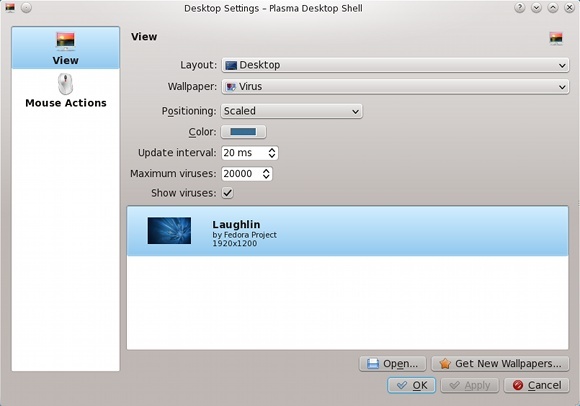
На картици прегледа наћи ћете изненађујуће велику количину опција за распоред радне површине и позадину. Различита подешавања изгледа омогућавају вам да одаберете како желите да користите свој екран. Поред подразумеване радне површине, можете да изаберете и мрежну радну површину, радну површину за груписање, приказ директоријума преко целог екрана матичне мапе, изглед новина и функцију претраживања и покретања преко целог екрана.
Врсте позадина
Следећа опција вам омогућава да одаберете различите врсте позадина које можете да користите. Не само да можете да прикажете једноставну слику као позадину, већ можете изабрати и приказ узорка (као што је приказано на првом месту) снимак екрана), „Манделброт“ (само генерисани фрактални дизајн), „вирус“ ефекат (као што је приказано на другом снимку екрана), једноставна боја и време.

Можете бирати између више дезена када одаберете ту опцију (Нев Орлеанс, било ко?), Као и боје предњег и другог позадинског слоја. За „Манделброт“ можете одабрати различите дизајне (под условом да не користите виџет за приказ директоријума) или увести / извести параметре за тренутни фрактални дизајн који имате. Овде такође можете одабрати које боје желите да користите.

Мој лични фаворит је ефекат вируса. У овом режиму можете одабрати позадину и неке параметре као што су количина „вируса“ и њихова брзина. Затим се одмарајте и гледајте како мали вируси једу на вашој тапети и мењају боје. Приметио сам да „вируси“ успевају на светло обојеним површинама позадине, док умиру када удари у потпуно црну тачку. Након одређеног времена позадина се ресетира и вируси се поново поједу. Имајте на уму да подешавање бржег времена освежавања и веће количине максималног вируса повећаће оптерећење ЦПУ-а.
Комбинација значајки
Имајте на уму да се ове поставке позадине могу користити помоћу технике активности коју сам описао Овај чланак Искористите функције КДЕ-а за радну површину: Активности, видгете и надзорну плочу [Линук]Убрзо не тако давно (од почетка овог месеца) прешао сам са ГНОМЕ радне површине на КДЕ радну површину за мој Линук систем. Не покушавам да ... Опширније , тако да можете имати потпуно прилагођени радни простор и позадину за сваку виртуелну радну површину ако желите.
Закључак
Могућност бекства од једноставног модела „оне имаге“ за позадину је одличан начин да радну површину учините заиста вашом са пуно забаве. Како ће изгледати ваша радна површина, зависи од вас како можете да прилагодите своју КДЕ радну површину по жељи. Сјетите се само да КДЕ нуди опције за то и још много тога.
Данни је виши професор на Универзитету у Северном Тексасу који ужива у свим аспектима софтвера отвореног кода и Линука.


